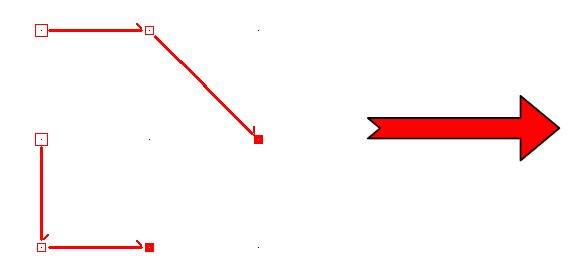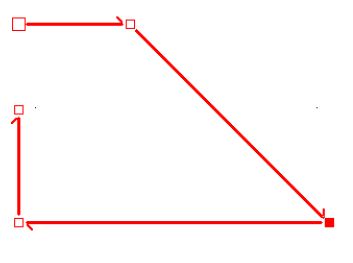« Boucler et joindre un gabarit » : différence entre les versions
Aucun résumé des modifications |
Aucun résumé des modifications |
||
| Ligne 47 : | Ligne 47 : | ||
<tr> | <tr> | ||
<td style="border: 1px solid #aaaaaa;"> | <td style="border: 1px solid #aaaaaa;"> | ||
<div class=" | <div class="entetehome6">[[Fichier:Gabaritshome.png|center|link=]]</div> | ||
<div class="titrehome"> | <div class="titrehome">Maîtriser les gabarits <span class="etiquetteexpert">Expert</span></div> | ||
<div style="padding: 10px;"> | <div style="padding: 10px;"> | ||
<p><span style="font-weight: bold; color: #5a5959;">Détail du parcours</span></p> | <p><span style="font-weight: bold; color: #5a5959;">Détail du parcours</span></p> | ||
Version du 23 octobre 2014 à 09:25
|
Bouclage du gabarit 1. S’il existe plusieurs gabarits, sélectionnez l’un des points du gabarit que vous voulez boucler, afin d’être sûr qu’il soit bien le gabarit actif. 2. Choisissez Gabarit | Boucler. Le dernier point du gabarit est alors confondu avec le premier.
1. Sélectionnez le premier ou le dernier point d’un gabarit. 2. Sélectionnez en plus le premier ou le dernier point d’un autre gabarit. Pour savoir comment sélectionner des points de gabarit, reportez-vous à la rubrique Sélection des points d’un gabarit, plus loin dans ce document. Remarque : les deux points sélectionnés peuvent aussi être le premier et le dernier point d’un même gabarit. 3. Choisissez Gabarit | Joindre les extrémités.
|